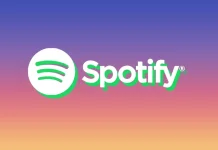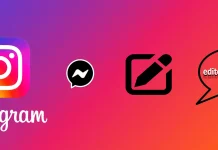Roku es, sin duda, uno de los dispositivos de streaming más populares en todo el mundo y ahí está la razón: ofrece un montón de canales de streaming, tanto de pago como gratuitos. También puedes utilizar aplicaciones, como YouTube o incluso transmitir música a través de Spotify, por ejemplo. Además, puedes personalizar la interfaz de tu dispositivo Roku y diseñarla como quieras.
Sin embargo, qué hacer si quieres cambiar tu cuenta de Roku. Las razones pueden ser diferentes: estabas viviendo con tu familia y estabas usando la misma cuenta que tus padres, o simplemente necesitas otra cuenta. No importa la razón – puedes desvincular tu cuenta de Roku. Y aquí te decimos cómo.
¿Necesitas una cuenta de Roku para utilizar los servicios de Roku?
Sí, la necesitas. Y no puedes usar un dispositivo Roku sin una cuenta. Cuando configures tu dispositivo Roku, independientemente del tipo de dispositivo Roku del que estemos hablando, tendrás que crear o iniciar sesión en tu cuenta Roku. La cuenta se utiliza para una amplia gama de razones, incluyendo el almacenamiento de tus preferencias, suscripciones a canales de pago, etc.
Puedes crear una cuenta de Roku de forma gratuita, pero tendrás que vincularla a un método de pago, incluso si no quieres comprar nada. Pero, como ya he dicho, a veces puede ser necesario cambiar a otra cuenta. Así que si necesitas esto – esto es lo que debes hacer.
Cómo desvincular el dispositivo Roku de la cuenta Roku
Cuando configures Roku por primera vez, tendrás que pasar por el proceso de activación. Esto incluye la creación de una cuenta de Roku o la vinculación de tu dispositivo Roku a una existente.
Tienes que encender tu dispositivo Roku o tu televisor Roku y pasar por el proceso de activación, luego tendrás que usar tu PC, Mac o teléfono para completar la vinculación del dispositivo Roku a tu cuenta. Verás un código en la pantalla de tu televisor y deberás introducirlo en el sitio web de Roku para vincular tu dispositivo Roku a tu cuenta de Roku.
Pero si quieres desvincular el dispositivo Roku, también puedes hacerlo. Sin embargo, ese no es el proceso de cambiar la cuenta, sino que se hará desde otro lado: eliminar el dispositivo de tu cuenta Roku. Esto es lo que debes hacer para desvincular tu dispositivo Roku de tu cuenta Roku:
- Abre el sitio web my.roku.com en tu PC, Mac, iPhone o dispositivo Android.
- Inicia sesión (si es necesario) con las credenciales de tu cuenta de Roku.
- Página de «Abrir mi cuenta».
- En la sección Mis dispositivos lindked, busca el dispositivo para el que quieres cambiar la cuenta de Roku.
- Seleccione Desenlazar y confirme la acción.
El proceso es bastante sencillo, ¿verdad? Entonces, ¿por qué hay una gran cantidad de información a través de la Web que no se puede cambiar su cuenta de Roku en su dispositivo Roku? Imaginemos la situación (bueno, la he tomado de Reddit): alguien te ha regalado un televisor Roku o un dispositivo de streaming Roku, pero se ha olvidado de desvincular la cuenta Roku. No puedes salir de esta cuenta Roku en tu dispositivo, tienes que pedirle a la persona que desvincule el dispositivo de su cuenta Roku. Y a veces eso puede ser un problema.
Eso es poco, pero sigue siendo la diferencia entre cambiar la cuenta en el dispositivo y desvincular el dispositivo de la cuenta.
¿Pero qué hacer si no tienes acceso a la cuenta de Roku? Por ejemplo, quieres vender tu Roku, o has comprado un dispositivo Roku con una cuenta ya vinculada. En este caso, hay una manera de ayudarte.
Cómo restablecer de fábrica el televisor o dispositivo Roku
En caso de que no puedas desvincular tu dispositivo Roku de la cuenta Roku, tendrás que restablecerlo de fábrica. Aquí está cómo:
- Pulsa el botón Home de tu mando y ve a la pantalla de inicio.
- Desplácese hacia abajo para encontrar Configuración y vaya allí.
- Ahora, desplázate hacia abajo y elige Sistema.
- A continuación, desplácese hacia abajo para seleccionar Configuración avanzada del sistema.
- Elija Reinicio de fábrica.
- Seleccione Restablecer todo de fábrica y confirme la acción.
Eso borrará todos los datos de tu televisor o dispositivo Roku, para que puedas empezar desde cero y vincular una nueva cuenta Roku a este dispositivo Roku.
Esta historia fue escrita por Vladislav Sheridan y fue revisada por Jane Weisenthal, editora senior de tecnología en Splaitor, de acuerdo con la política de calidad y verificación de hechos de Splaitor.
Imagen destacada: Cord Cutters News